Verifikasi Email Pengguna dengan Flutter dan Parse
Mengaktifkan verifikasi email dalam pengaturan aplikasi memungkinkan aplikasi untuk menyisihkan sebagian dari pengalamannya untuk pengguna dengan alamat email yang terkonfirmasi.
Verifikasi email menambahkan emailVerified kunci ke ParseUser objek. Ketika ParseUser email diatur atau dimodifikasi, emailVerified diatur menjadi false.
Parse kemudian mengirimkan email kepada pengguna dengan tautan yang akan mengatur emailVerified menjadi true.
Ada tiga emailVerified status yang perlu dipertimbangkan:
- true - pengguna mengonfirmasi alamat emailnya dengan mengklik tautan yang dikirimkan Parse.
- false - pada saat objek ParseUser terakhir diambil, pengguna belum mengonfirmasi alamat emailnya. Jika emailVerified adalah false. Jika emailVerified adalah false, pertimbangkan untuk memanggil getUpdatedUser() pada ParseUser.
- hilang -
Dalam panduan ini, Anda akan belajar cara mengatur proses verifikasi email pengguna untuk fitur pendaftaran pengguna (Daftar).
Anda akan membuat aplikasi yang mencakup pendaftaran pengguna dengan verifikasi email menggunakan fitur inti Parse Server melalui Back4App.
Anda akan menggunakan metode yang sama yang Anda gunakan untuk mengimplementasikan pendaftaran pengguna, tetapi alih-alih mengarahkan pengguna ke layar yang sudah masuk, Anda akan meminta pengguna untuk memverifikasi email mereka untuk masuk.
Membangun fitur proses verifikasi email pengguna menggunakan Parse untuk Aplikasi Flutter.
Untuk menyelesaikan tutorial ini, Anda akan membutuhkan:
- Aplikasi Flutter yang dibuat dalam panduan sebelumnya
- Selesaikan panduan sebelumnya agar Anda dapat memiliki pemahaman yang lebih baik tentang ParseUser kelas.
- Sebuah perangkat (bukan Simulator) yang menjalankan Android atau iOS.
Untuk lebih memahami fungsi verifikasi Email, kita akan melanjutkan pengembangan aplikasi yang dimulai dalam panduan sebelumnya dan mengimplementasikan fungsinya.
Kami tidak akan menjelaskan kode aplikasi Flutter karena fokus utama panduan ini adalah menggunakan Flutter dengan Parse. Mengikuti langkah-langkah berikut, Anda akan membangun Aplikasi Login dan Logout di Database Back4App.
Dalam langkah-langkah berikut, Anda akan dapat membangun fungsi verifikasi Email di Aplikasi.
Sekarang mari kita aktifkan verifikasi email di Dashboard Back4App. Halaman verifikasi email memiliki dua properti: Verifikasi Email Pengguna dan Cegah login jika email tidak terverifikasi. Jika Anda hanya mengaktifkan opsi Verifikasi Email Pengguna, pengguna akan menerima email verifikasi tetapi akan dapat login dan menggunakan aplikasi seperti biasa. Jika Anda juga mengaktifkan opsi cegah login jika email tidak terverifikasi , pengguna hanya akan dapat login setelah menyelesaikan proses verifikasi email.
- Temukan kartu email verifikasi dan klik pada Pengaturan`.
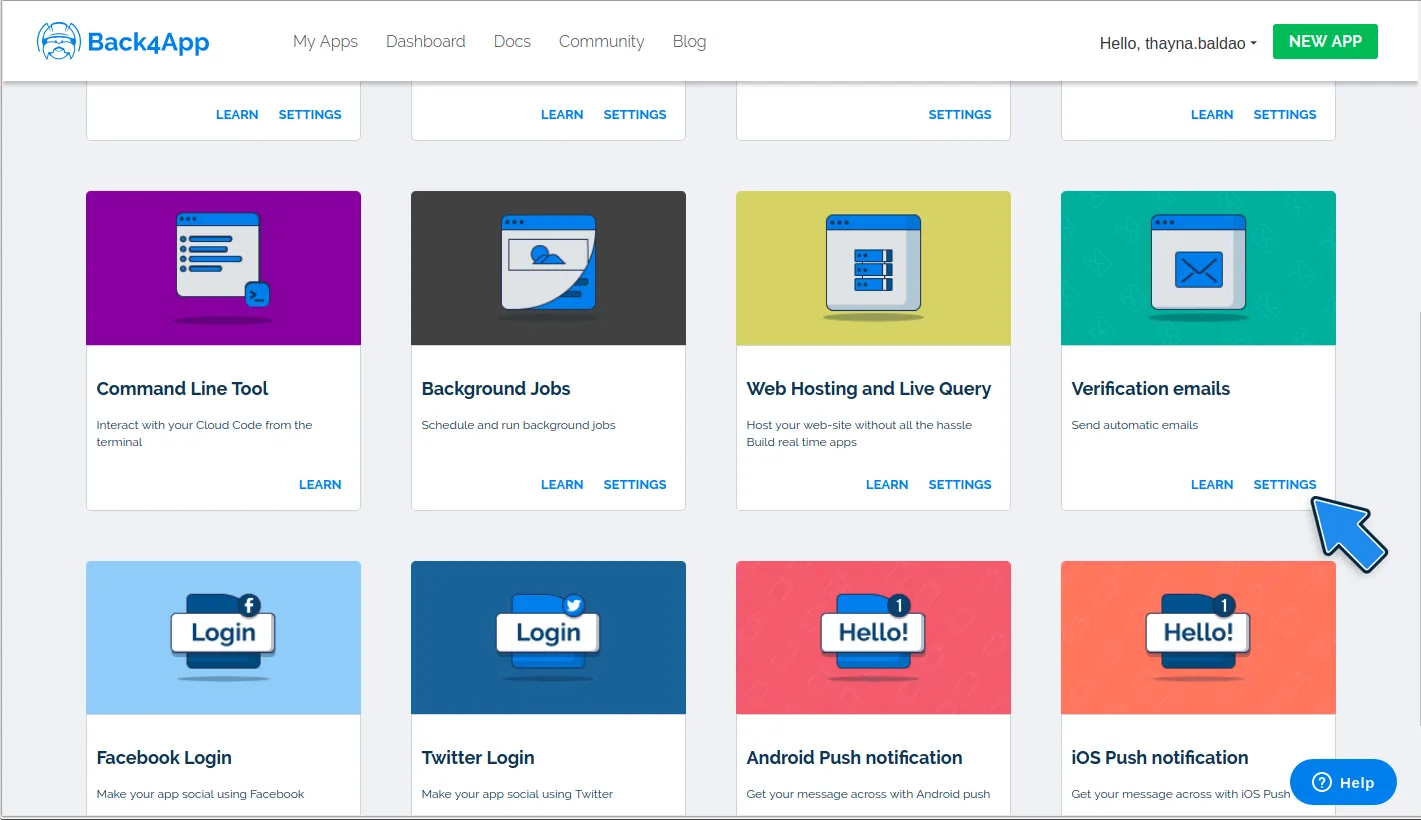
3. Klik pada Verifikasi Email Pengguna dan Cegah login jika email tidak terverifikasi.
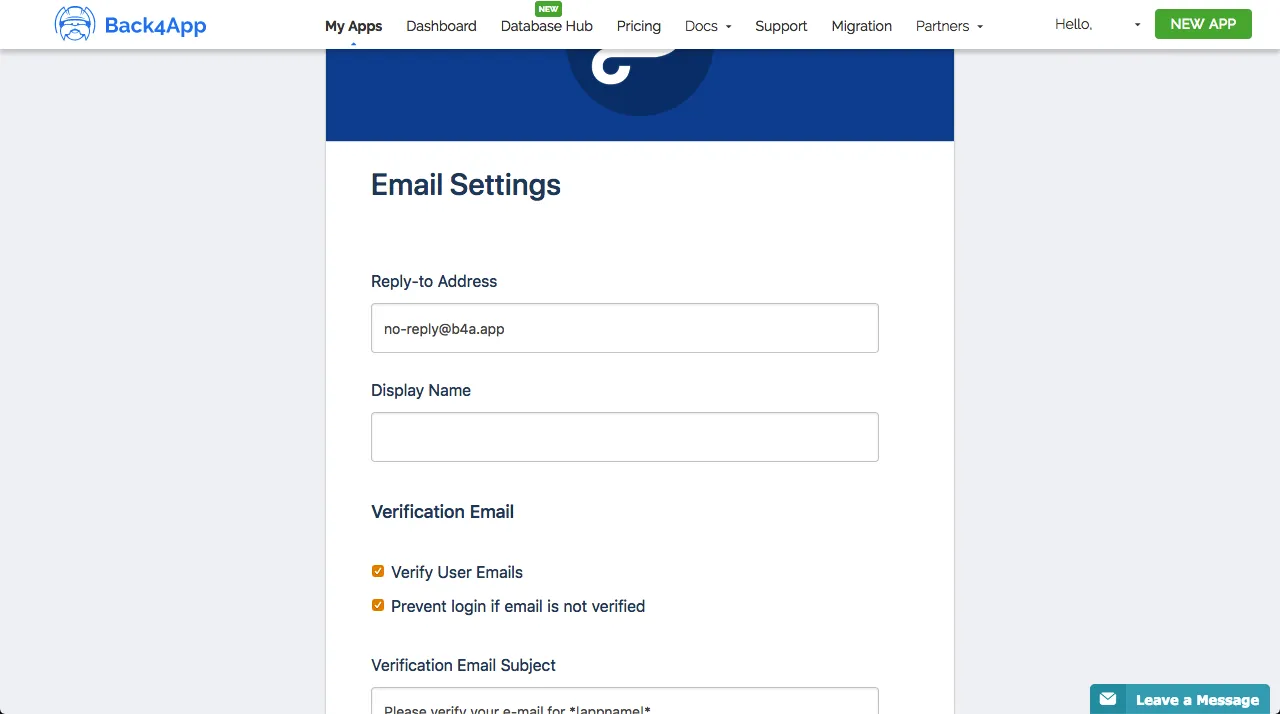
4. Opsional: Isi kolom kosong dan modifikasi yang sudah diisi berdasarkan preferensi Anda.
5. Klik pada tombol SIMPAN.
Buka proyek Flutter dari panduan sebelumnya Cara menambahkan reset password pengguna ke Aplikasi Flutter.
Cari fungsi doUserRegistration di file main.dart.
Setelah memanggil fungsi user.signUp();, panggil fungsi user.logout() untuk memastikan bahwa pengguna tidak dapat masuk sampai email dikonfirmasi. Perbarui pesan yang memberitahukan pengguna untuk memeriksa kotak surat dan arahkan pengguna ke Layar Utama.
Ganti kode di dalam doUserRegistration dengan:
Catatan: Kode untuk fungsi SignUp telah dijelaskan sebelumnya.
Untuk mengujinya, klik tombol Jalankan di Android Studio/VSCode.
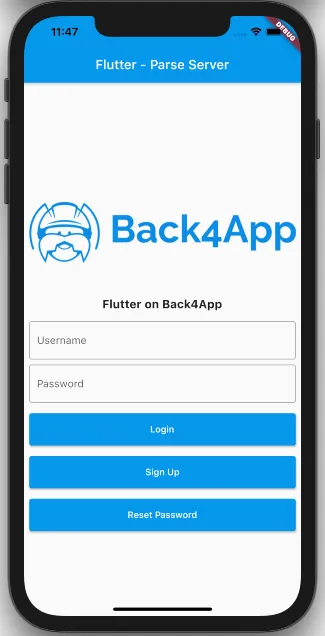
Lakukan proses pendaftaran, klik tombol Daftar.
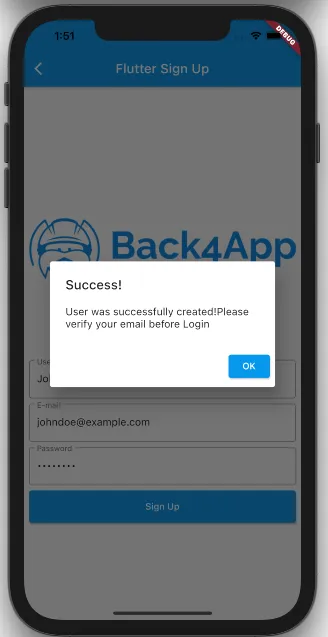
Setelah Daftar, kami akan menerima email seperti ini:
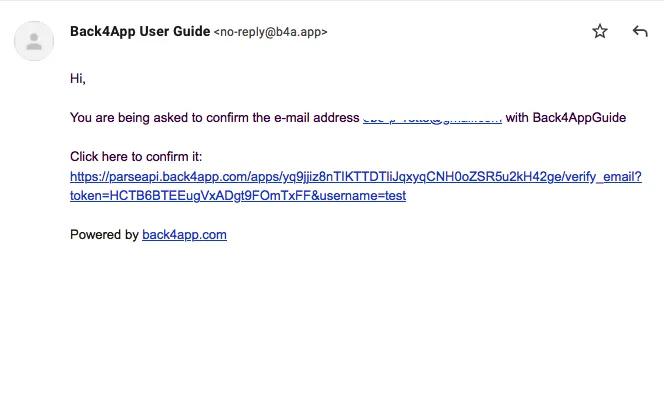
Setelah mengklik tautan untuk memverifikasi email, properti akan diatur menjadi true di Parse Dashboard:
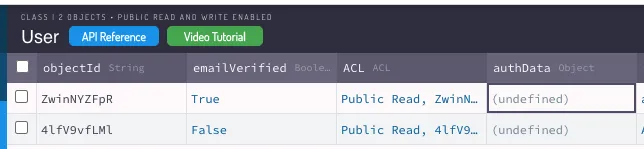
Untuk menerapkan Masuk dengan Verifikasi Email, Anda hanya perlu menerapkan Login Pengguna Parse seperti yang dijelaskan di panduan Login Pengguna.
Jika Anda telah mengaktifkan opsi ‘Cegah login jika email tidak terverifikasi’ di Langkah 2, Anda akan mendapatkan kesalahan berikut jika Anda mencoba untuk masuk tanpa memverifikasi email Anda.
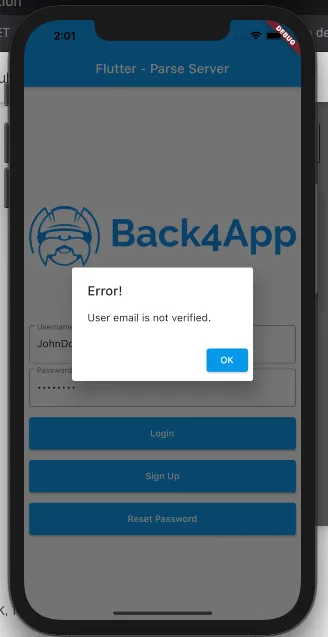
Pada tahap ini, Anda dapat Masuk, Daftar, atau Keluar dari aplikasi Anda menggunakan verifikasi email dengan fitur inti Parse Server melalui Back4App!